Jos sinulta puuttuu OneDrive pikavalikon kohteet Windowsin Resurssienhallinnassa, et näe vaihto ehtoja Jaa tai Näytä online-tilassa.
Tämä voi johtua siitä, että organisaatiosi on rajoittanut tiettyjä asetuksia, tai siksi, ettäOneDrive saattaa olla käytössä "laajenne tuilla oikeuksilla", joita ei ole tuettuna.
Jos haluat tarkistaa, onko kyseessä laajennetut oikeudet, toimi seuraavasti:
-
Napsauta tehtäväpalkkia hiiren kakkospainikkeella ja valitse Tehtävienhallinta.
-
Valitse Tiedot-välilehti.
-
Jos et näe laajenne-saraketta, napsauta sarake otsikkoa hiiren kakkos painikkeella ja valitse sitten Valitse sarakkeet ja lisää se näkymään valitsemalla korkea vaihto ehto.
-
Etsi Järjestelmänvalvojana-sarakkeessa OneDrive.exe- ja Explorer.exe-prosesseja.
-
Valitse Tulosta kuvaava väli lehti
Jos korkea-tila on "ei", muuta käyttäjä tilien valvonnan käyttö oikeus asetuksia seuraavasti:
-
Avaa paikallinen tieto turva käytännössä suorittamalla secpol. msc .
-
Laajenna Paikalliset käytännötja avaa sitten tieto turva-asetukset.
-
Etsi käyttäjä tilien valvontaa koskevat käytännöt ja valitse ne alla kuvatulla tavalla:
Politiikan
Käyttö oikeus asetus
Tiedostojen ja rekisterin kirjoitus virheiden virtualisoida käyttäjäkohtaiset sijainnit
Käytössä
Siirry suojattuun työpöytään, kun pyydät korotusta
Ei käytössä
Kaikkien järjestelmänvalvojien suorittaminen järjestelmänvalvojan hyväksymis tilassa
Käytössä
Nosta vain UIAccess-sovelluksia, jotka on asennettu turvalliseen sijaintiin
Käytössä
Vain allekirjoitettujen ja vahvistettujen suoritettavien tiedostojen korottavat
Ei käytössä
Tunnista sovellusten asennukset ja pyydä korotusta
Käytössä
Tavallisten käyttäjien korotus kehotteen käyttäytyminen
Kysy tunniste tietoja
Järjestelmänvalvojien korotus kehotteen toiminto järjestelmänvalvojan hyväksymis tilassa
Nosta kysymättä
Salli Uiaccessia käyttävien sovellusten pyytää korotusta ilman suojattua työpöytää
Ei käytössä
Järjestelmänvalvojan hyväksyntä tila sisäisellä järjestelmänvalvojatilillä
Käytössä
-
Käynnistä tietokone uudelleen.
Jos Järjestelmänvalvojana-tila on Kyllä, asenna OneDrive käyttämällä laitekohtainen asennus -vaihtoehtoa.
Huomautukset:
-
Oletusarvoisesti OneDrive-synkronointisovellus asennetaan käyttäjäkohtaisesti eli OneDrive.exe on asennettava jokaiselle käyttäjätilille tietokoneen %localappdata%-kansiossa.
-
Jos käytät laitekohtainen asennus -vaihtoehtoa, voit asentaa OneDrive Ohjelmatiedostot (x86) -hakemistoon, jolloin kaikki tietokoneessa olevat profiilit käyttävät samaa OneDrive.exe-binaaria. Toiminta on sama synkronointisovelluksen asennuspaikasta riippumatta.
-
Järjestelmänvalvojat voivat asentaa OneDrive. exen ja /allusers -parametrin.
Vaihtoehtoisesti voit määrittää käyttäjä tilien valvonnan (UAC) ohjaus paneelin alimpaan asetukseen noudattamalla kohdassa korkea on eiolevia ohjeita.
Jos OneDrive-Työpöytä sovellus on asennettu tieto koneeseesi, sinun pitäisi nähdä Jaa -vaihto ehto, kun napsautat Resurssienhallinnassa tiedostoa tai kansiota hiiren kakkos painikkeella.
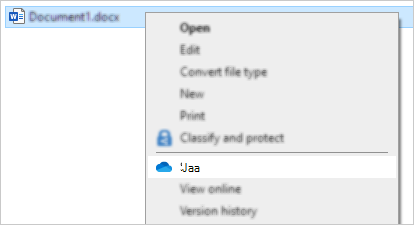
Jos OneDrive ei ole käynnissä tai Työpöytä sovellusta ei ole asennettu, et voi jakaa tiedostoa Resurssienhallinnasta tai Finderista.
Voit edelleen jakaa OneDrive tiedostoja ja kansioita osoitteesta OneDrive.com
-
Jos et näe OneDrive kuvakkeita tehtävä palkissa tai ilmaisin alueella, Käynnistä OneDrive.
-
Windows-käyttäjien tulee valita OneDrive-sovellus kansio kuvakkeella:
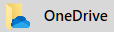
Vihje: Jos et näe tätä versiota, Lue lisä tietoja OneDrive-sovelluksesta .
Katso myös
Tarvitsetko lisätietoja?
|
|
Ota yhteyttä tukeen
Jos tarvitset teknistä tukea, siirry kohtaan Ota yhteyttä Microsoft-tukeen, kirjoita ongelmasi ja valitse Tukipyyntö. Jos tarvitset edelleen apua, valitse Ota yhteyttä tukeen, niin sinut ohjataan parhaaseen tukivaihtoehtoon. |
|
|
|
Järjestelmänvalvojat
|












